
تشغيل الأغاني في iTunes على الكمبيوتر
يمكنك الاستماع إلى الموسيقى بالطريقة التي تفضلها—استخدام عناصر التحكم في نافذة iTunes لتكرار الأغاني، وتغيير ترتيب تشغيلها، والمزيد.
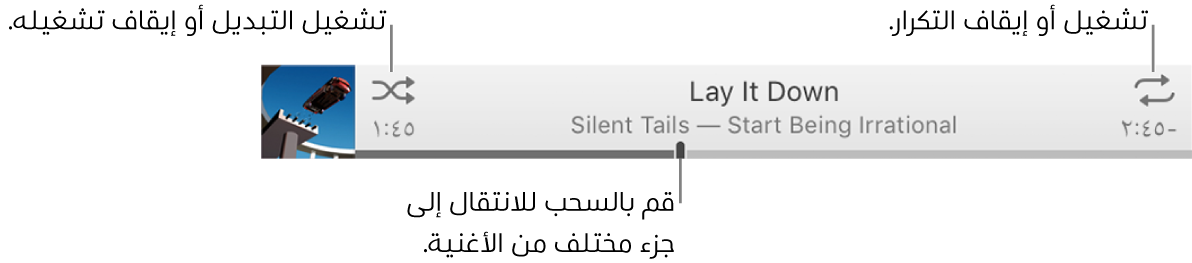
لعرض مكتبة الموسيقى، اختر الموسيقى من القائمة المنبثقة في أعلى اليمين، ثم انقر على المكتبة. ويمكنك الاستماع إلى الموسيقى من قرص CD. انظر استيراد الأغاني من أقراص CD إلى iTunes.
تبديل أو تكرار الأغاني
بمجرد تشغيل أغنية، يمكنك تشغيل الأغاني عشوائيًا (تشغيلها بترتيب عشوائي) أو تكرارها (تشغيلها أكثر من مرة).
في تطبيق iTunes
 على الـ PC، اختر الموسيقى من القائمة المنبثقة أعلى اليمين، ثم انقر على المكتبة.
على الـ PC، اختر الموسيقى من القائمة المنبثقة أعلى اليمين، ثم انقر على المكتبة.
لتشغيل أغنية أو قائمة تشغيل في مكتبة iTunes، انقر عليها مرتين، أو حددها وانقر على الزر تشغيل
 .
.قم بأحد الأمور التالية:
تشغيل أو إيقاف تشغيل التبديل انقر على زر الخلط
 .
. عند تشغيل خلط، يظهر مربع رمادي اللون
 ويتم تشغيل الموسيقى أو الفيديو بترتيب عشوائي.
ويتم تشغيل الموسيقى أو الفيديو بترتيب عشوائي.خلط الألبومات أو التجميعات: اختر عناصر التحكم > خلط > الألبومات (أو التجميعات). يقوم iTunes بتشغيل الأغاني بالترتيب الذي تظهر به في الألبوم أو في التجميع، ثم يختار ألبومًا أو تجميعًا آخر بشكل عشوائي.
خلط الأغاني في ألبوم: انقر على الخلط
 أسفل العمل الفني للألبوم.
أسفل العمل الفني للألبوم.تكرار كل الأغاني في العرض الحالي (قائمة تشغيل، على سبيل المثال): انقر على زر التكرار
 . يكون التكرار قيد التشغيل عندما يظهر صندوق رمادي
. يكون التكرار قيد التشغيل عندما يظهر صندوق رمادي  .
.تكرار الأغنية قيد التشغيل حاليًا: انقر على زر التكرار حتى يظهر رقم ١
 .
.إيقاف التكرار: انقر على زر التكرار حتى يختفي الصندوق الرمادي
 .
.
انظر مقال دعم Apple تكرار الموسيقى وتبديلها عشوائيًا.
تغيير ماذا يعمل بقائمة التالي
أثناء الاستماع إلى الموسيقى، يمكنك استخدام قائمة التالي لعرض الأغاني التي سيتم تشغيلها لاحقًا وتغييرها. على سبيل المثال، إذا كنت تستمع إلى قائمة تشغيل، يمكنك استخدام "التالي" للتبديل إلى ألبوم بعد الأغنية المشغلة حاليًا. عند انتهاء الألبوم، يستأنف iTunes تشغيل قائمة التشغيل.
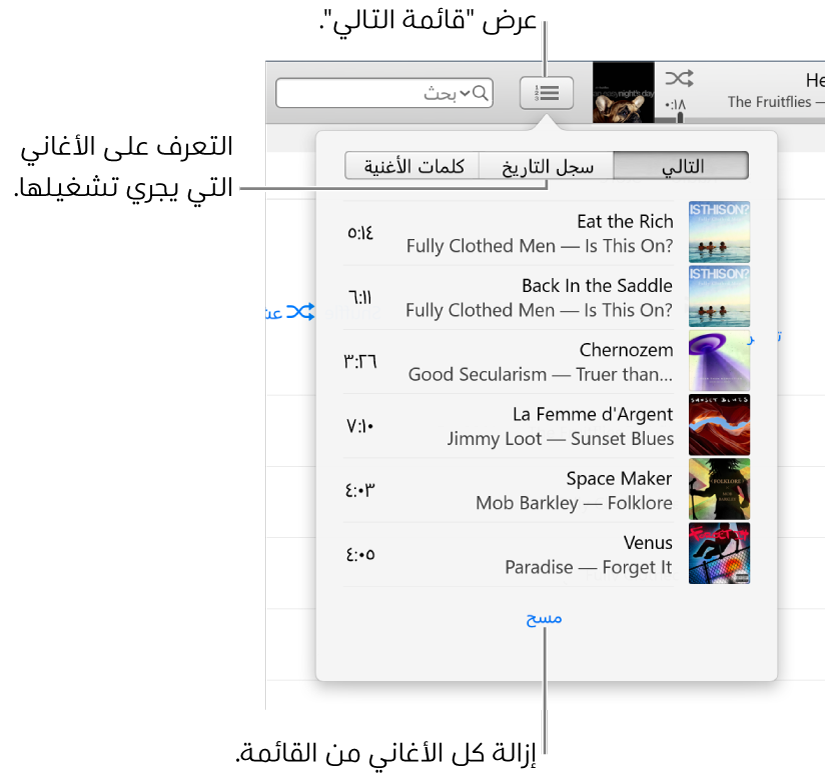
في تطبيق iTunes
 على الـ PC، اختر الموسيقى من القائمة المنبثقة أعلى اليمين، ثم انقر على المكتبة.
على الـ PC، اختر الموسيقى من القائمة المنبثقة أعلى اليمين، ثم انقر على المكتبة.
لتشغيل أي أغنية في مكتبة iTunes، انقر عليها مرتين، أو حددها وانقر على زر تشغيل
 .
.انقر على زر التالي
 ، ثم انقر على التالي.
، ثم انقر على التالي.قم بأحد الأمور التالية:
تشغيل أغنية من القائمة: نقرة مزدوجة على الأغنية.
إضافة أو نقل أغنية إلى قمة القائمة: انقر بزر الماوس الأيمن على العنصر، ثم اختر تشغيل التالي.
تغير ترتيب الأغاني في القائمة: قم بسحب الأغاني إلى الترتيب الذي ترغب به.
إزالة أغنية من القائمة: حدد الأغنية، ثم اضغط على مفتاح الحذف.
إزالة كافة الأغاني من القائمة: انقر على الزر "مسح" الموجود في أسفل القائمة، مرة واحدة أو أكثر.
تلميح: لإضافة أغنية أو ألبوم إلى قائمة التالي، اسحب العنصر من قائمة الأغاني إلى منتصف الجزء العلوي من نافذة iTunes حتى يظهر حد أزرق.
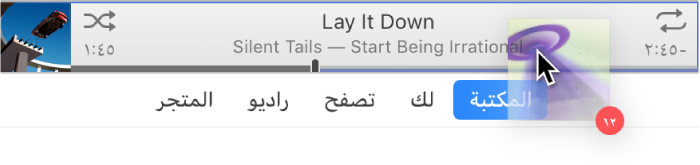
يمكنك النقر على سجل التاريخ في قائمة التالي لمشاهدة الأغاني التي تم تشغيلها من قبل.
إذا قمت بإنهاء iTunes، يتم حفظ قائمة التالي تلقائيًا للمرة التالية التي تقوم فيها بفتح iTunes.
انظر مقال دعم Apple إضافة موسيقى إلى قائمة انتظار عناصر التشغيل التالية.
تشغيل الاغاني بترتيب محدد
في تطبيق iTunes
 على الـ PC، اختر الموسيقى من القائمة المنبثقة أعلى اليمين، ثم انقر على المكتبة.
على الـ PC، اختر الموسيقى من القائمة المنبثقة أعلى اليمين، ثم انقر على المكتبة.
حدد الأغاني في الشريط الجانبي الموجود على اليسار.
انقر على عنوان أي عمود لتشغيل الأغاني بترتيب أبجدي حسب عنوان الأغنية أو الفنان أو الألبوم (أو فرزها حسب أي فئة أخرى).
لتحديد المزيد من الفئات، اختر عرض > إظهار خيارات العرض.
تعد قائمة التشغيل طريقة أخرى لتشغيل الأغاني بترتيب معيّن. انظر مقدمة عن قوائم التشغيل.
التضاؤل بين الأغاني
يمكنك تعيين iTunes لإجراء تضاؤل للداخل لكل أغنية (رفع مستوى صوتها تدريجيًا) بينما يتم إجراء تضاؤل للخارج للأغنية السابقة. هذه الميزة، التي تدعى التضاؤل العكسي، تمنع فجوات الصمت بين الأغاني.
في تطبيق iTunes
 على الـ PC، اختر تحرير > تفضيلات، ثم انقر على إعادة تشغيل.
على الـ PC، اختر تحرير > تفضيلات، ثم انقر على إعادة تشغيل.حدد ”التضاؤل المتداخل للأغاني“.
لتغيير الوقت الذي تستغرقه الأغنية الحالية في التضاؤل خروجا في نهايتها والأغنية الجديدة في التضاؤل دخولا، قم بسحب شريط تمرير ”الثواني“.
عندما يقوم iTunes بتشغيل مسارات متعاقبة من نفس الألبوم، يتم وقف التضاؤل الانعكاسي تلقائيًا من دون تضاؤل بين الاغاني (أو المسارات).
لتشغيل الأغاني بدون تضاؤل، قم بإلغاء تحديد ”التضاؤل الانعكاسي للأغاني“. انظر تغيير تفضيلات إعادة التشغيل.
منع تشغيل أغنية
في تطبيق iTunes
 على الـ PC، اختر الموسيقى من القائمة المنبثقة أعلى اليمين، ثم انقر على المكتبة.
على الـ PC، اختر الموسيقى من القائمة المنبثقة أعلى اليمين، ثم انقر على المكتبة.
حدد الأغاني في الشريط الجانبي الموجود على اليسار.
قم بإلغاء تحديد خانة الاختيار الموجودة بجوار الأغنية.
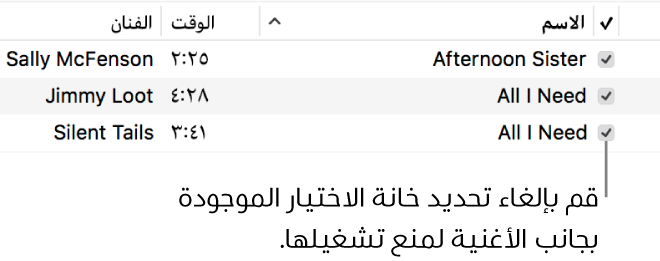
إذا كنت لا ترى خانات الاختيار بجوار الأغاني، فاختر تحرير > تفضيلات، انقر على عام، ثم تأكد من تحديد "خانات الاختيار في عرض القائمة". انظر تغيير التفضيلات العامة.
هام: يؤدي إلغاء تحديد خانة اختيار أغنية ما إلى إزالة علامة التحديد عن الأغنية في كافة قوائم التشغيل.